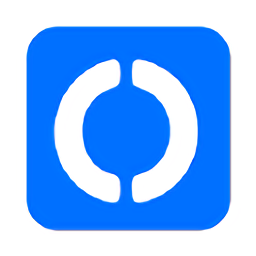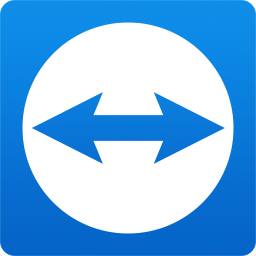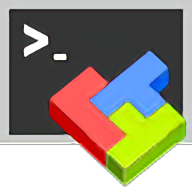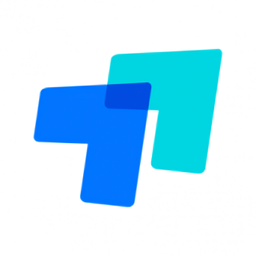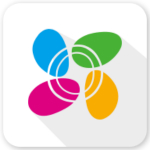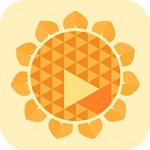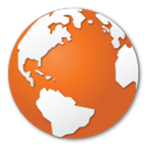easyn易视眼软件 v2.0.28.5359 官方版
免费软件- 软件大小:17.0M
- 软件语言:简体中文
- 更新时间: 2021-12-24
- 软件类型:国产软件
- 运行环境:win系统
- 软件等级 :
大雀下载地址
- 介绍说明
- 下载地址
- 相关推荐
easyn电脑软件是由EasyN开发的视频监控软件。easyn易视眼软件需要与网络监控设备配套使用,适合有20位UID的机子使用,安装设置后就能正常使用,内附使用易视眼说明书,方便广大用户更加轻松的上手操作。
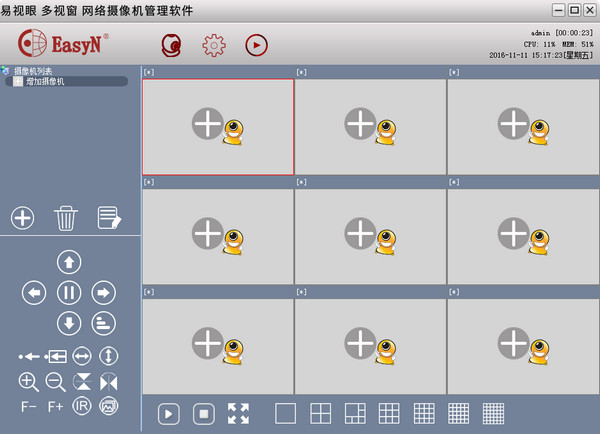
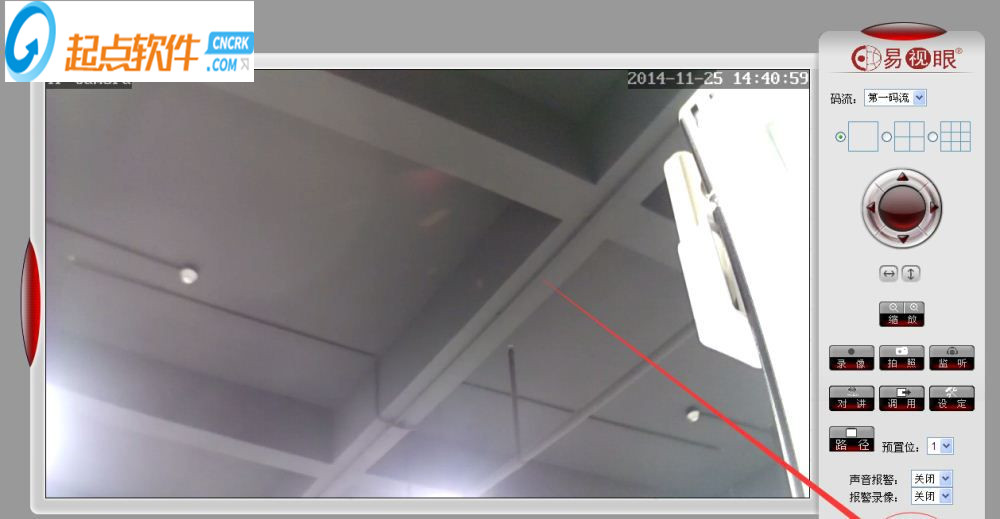
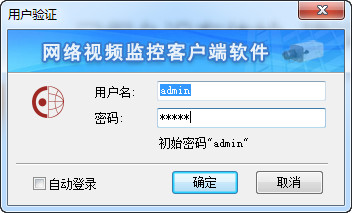
设备信息栏:显示添加的设备基本信息;
云台控制:对支持云台控制摄像机进行云台控制;
预览界面:摄像机视频进行实时预览;
基本信息:显示日期、CPU使用率、内存使用率等基本信息;
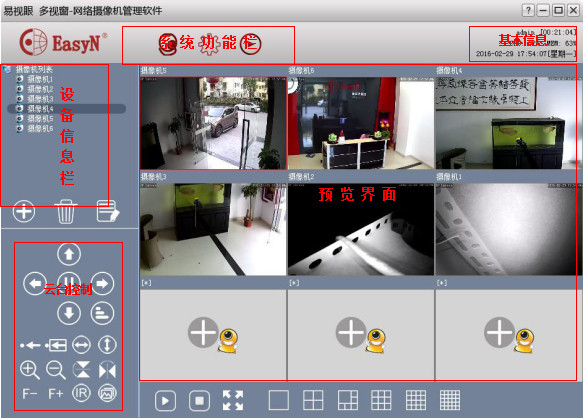
*本地搜索摄像机或者扫描二维码来添加摄像机;
*自定义摄像机名称;
*APP支持摄像机抓拍和本地回放;
*APP支持报警提醒及录像推送,可以及时看到报警的视频录像回放;
*APP支持修改摄像机密码;
*视频质量调节分五个档次(最高/高/中/低/最低);
*画面支持镜像和翻转;
*可以通过APP设置网络摄像机的WIFI连接;
*摄像机移动侦测的报警开关和灵敏度的设置(关闭/低/中/高/最高);
*摄像机报警APP提示方式(安静模式/铃声/震动/铃声及震动);
*摄像机报警录像模式(关闭/全天候录像/报警录像);
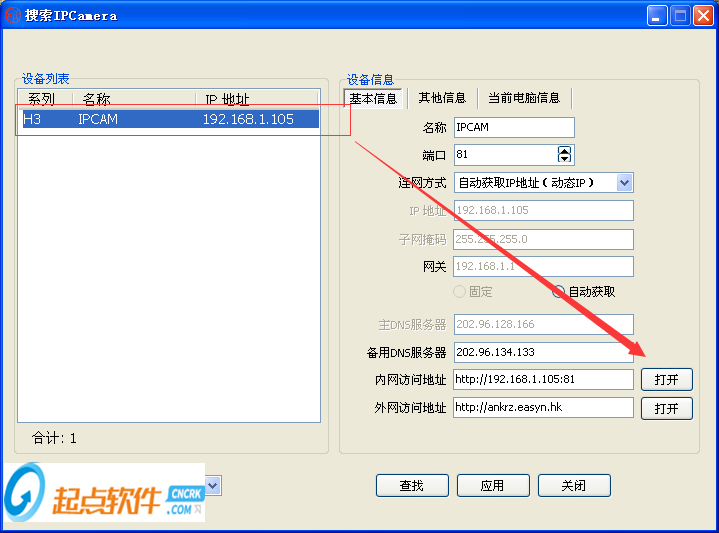
软件随系统一起启动:系统启动时,软件自动启动;
显示图像填充背景:当无摄像机画面时,背景以指定图片填充;
保留图像监看状态:重新启动软件,画面自动还原到关闭软件时的预览状态;
限制只运行一个实例:在电脑中此软件只能运行一个;
退出时需要验证身份:退出软件时需要输入密码;
最小化到系统托盘:任务栏的右下角显示软件图标,双击可打开;
用户自动登录:启动软件后自动登录进入软件,不弹出登录界面;
语言选择:
界面语言选择,默认为“简体中文”,还可以选择“英语”和“繁体中文”;
索引管理:
重建录像文件索引:点击这个按钮,对录像文件重新进行索引;
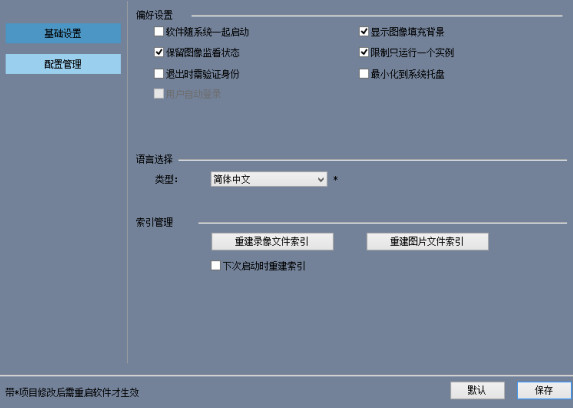
2、进入软件安装向导界面,选择语言;
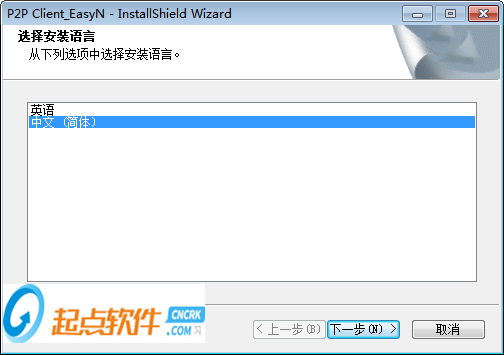
3、进入软件安装向导界面,点击下一步;
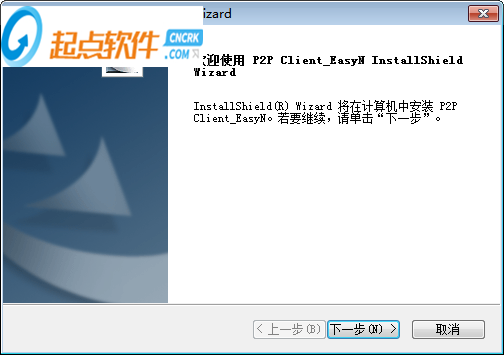
4、文件按标准位置,建议安装在D盘,点击下一步;
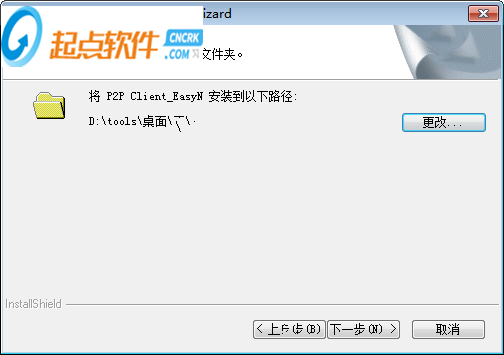
5、准备安装,点击安装;
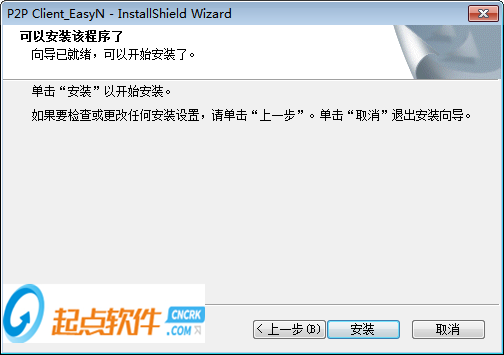
6、安装进行中,请耐心的等待片刻后,安装即可完成;
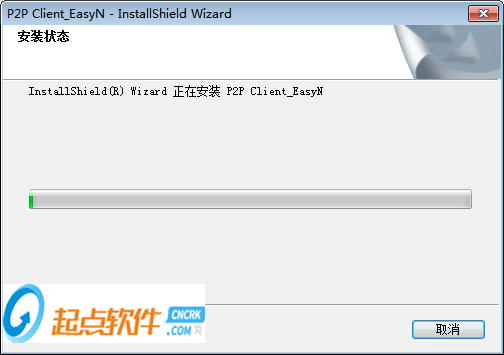

2. 双击打开软件,出现载入数据界面,上有版本信息。等待载入完成后,显示软件界面:
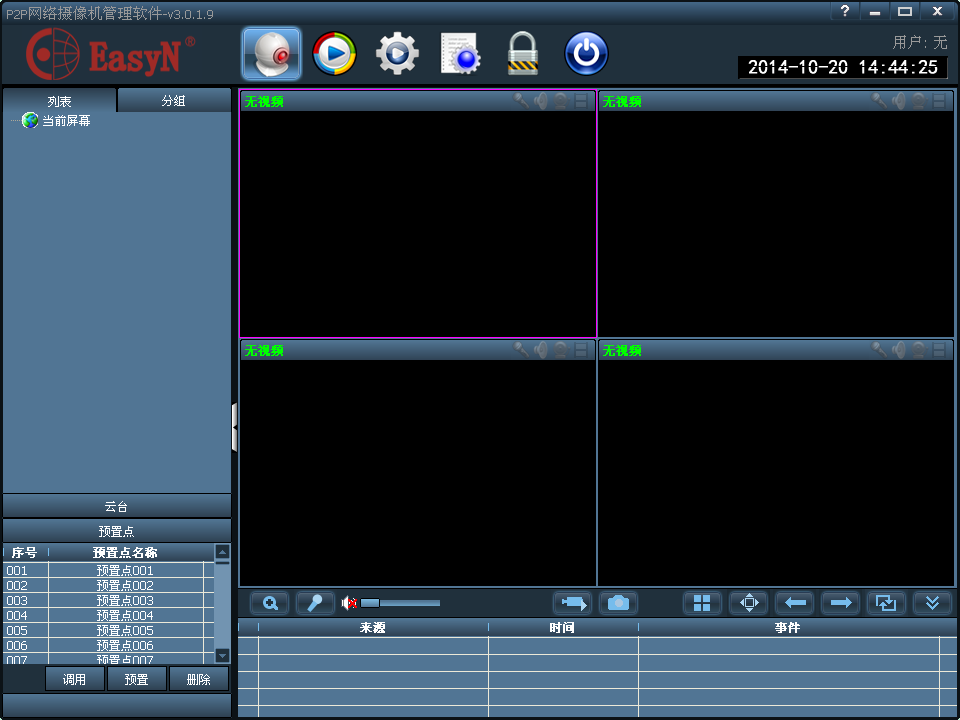
3. 点击最上面一排的第三个按钮[设置],出现登陆弾框,默认用户名admin,密码空。
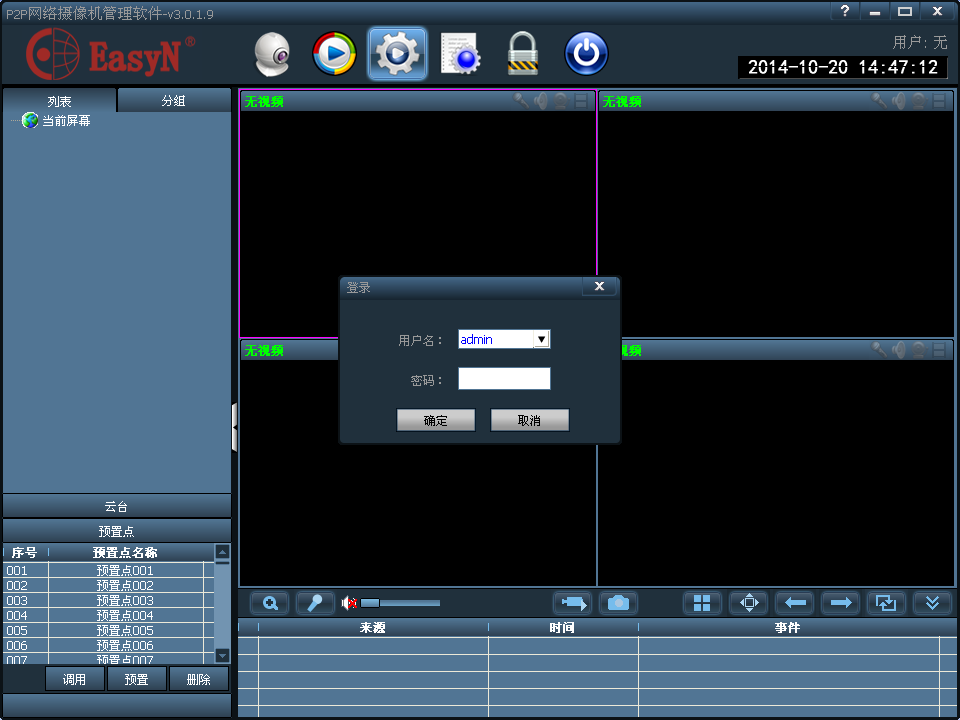
4. 点击确认或者直接回车登陆,弹出设置新的密码提示,为了保障用户隐私建议所有用户自行修改密码,注意此密码为PC端软件登陆密码,和网络摄像机密码不是同一个,当重新安装软件后或者换用其他电脑安装后都是初始密码。如何修改PC端软件登陆密码传送点击此处》
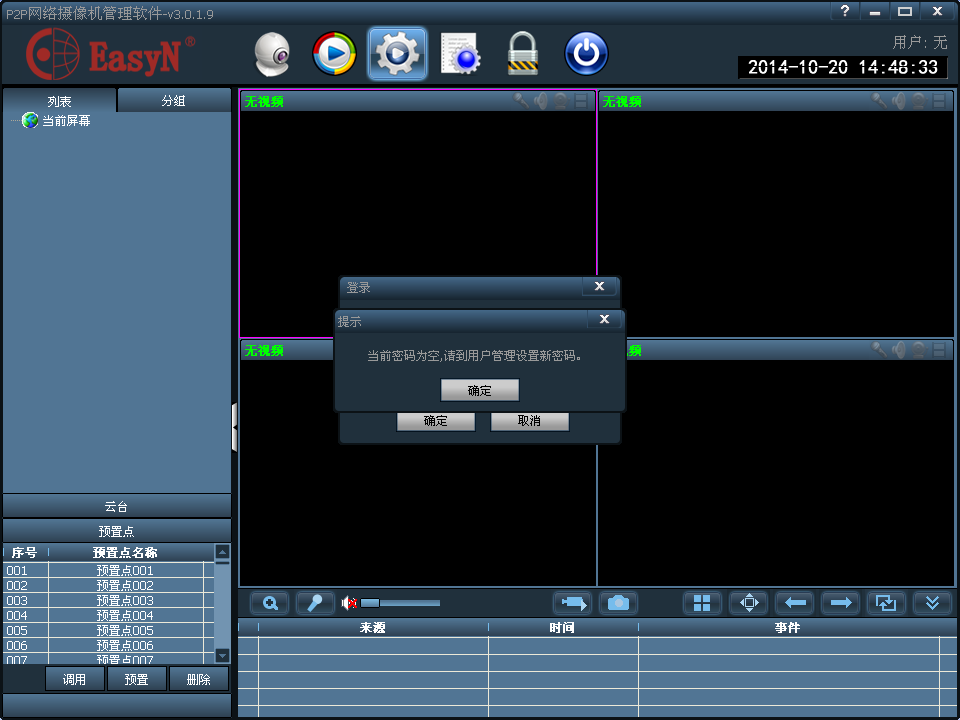
5. 点击确定后,进入到了设置界面。我们先添加一个区域。区域名、设备名都可以随意命名,当然为了方便自己管理和区分,可以根据实际情况来命名。可按安装地区命名,比如写北京、上海、广州、武汉、深圳等等;也可按安装位置命名,比如大厅、门口、厨房、卧室、阳台、院子等等;也可按位置加数字,比如教室1,教室2,教室3等等;仓库、店铺、办公室、家庭等等都可以如此。命名由大家自己定义,很DIY吧!你的个性,你定义!好了,回到正题,我们把做说明样本,暂且将区域命名为“演示”,将设备命名为“样机”:
1)点击添加区域,弾框要求填写区域名称,填好后确定:
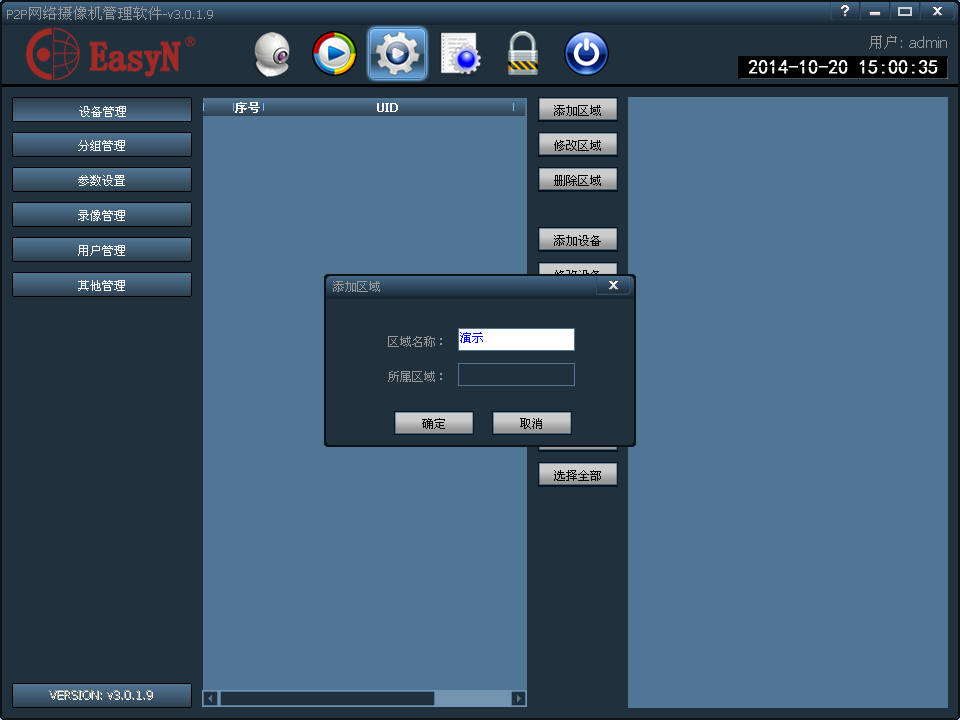
点击确定后,你会发现在右边多了一个区域名字为演示:
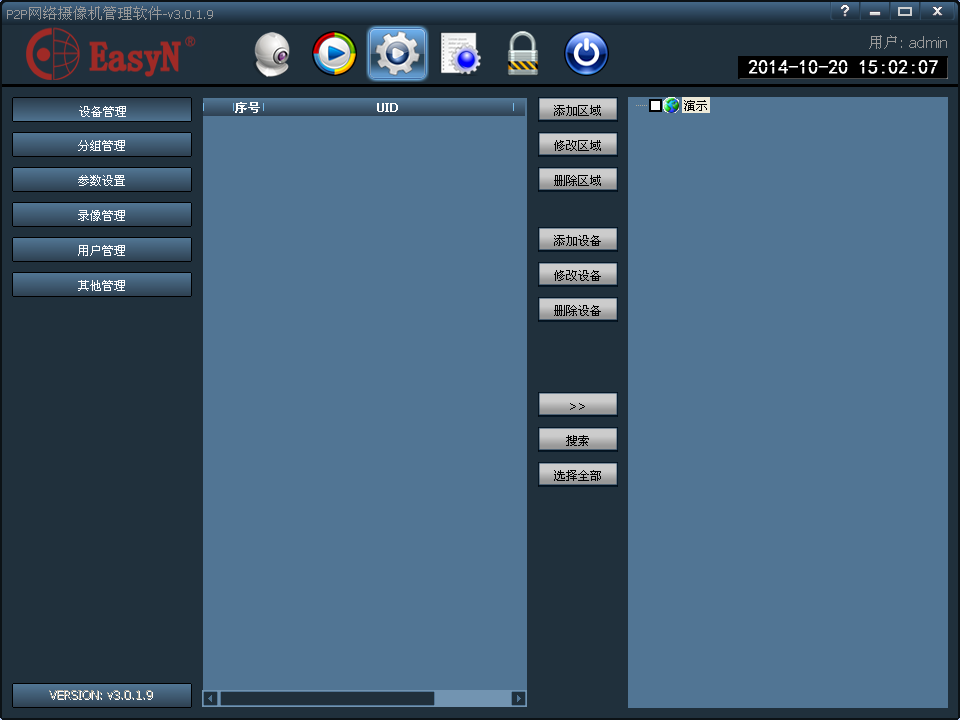
2)此时我们一般是电脑、网络摄像机、路由器接在同一个局域网,所以我们可以快速的通过搜索来找到设备。你会在中间栏最下面倒数第二个找到搜索按钮,点击搜索,在序号、UID栏就会出现设备对应信息。如何在外地互联网添加使用呢?点击传送》
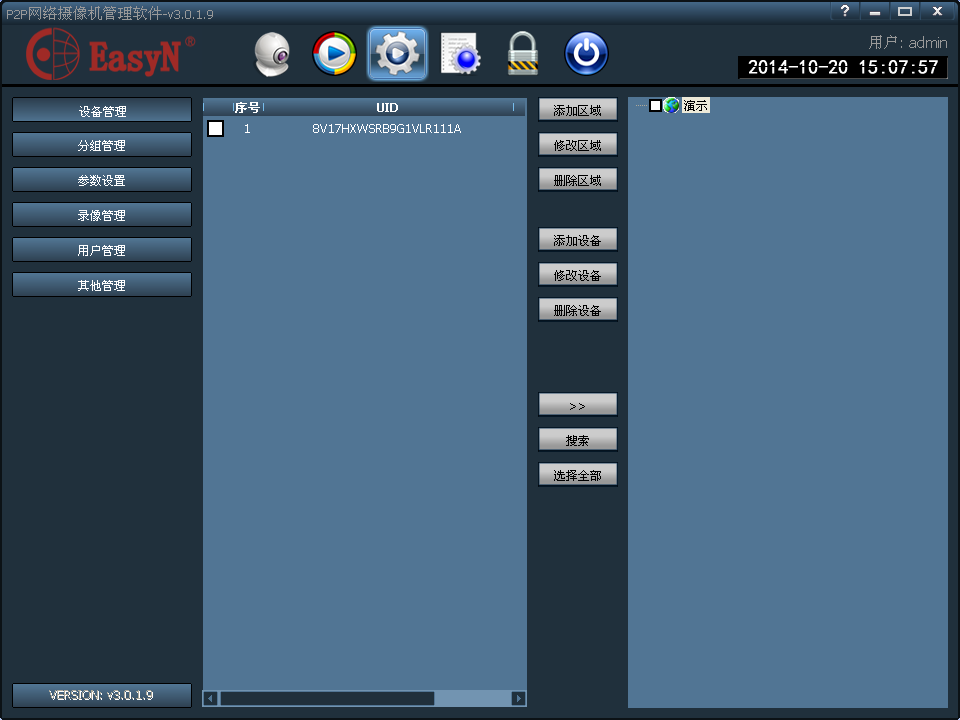
3)勾选序号前面的框框,出现一个√,表示选中了。然后勾选中区域。你是不是想问不勾选会怎么样?序号前面不勾选也就是不勾选设备,操作“》”倒数第三个按钮的导入键是没有反应的,而勾选了设备,不勾选区域呢?会弹框提示你选择区域的噢。
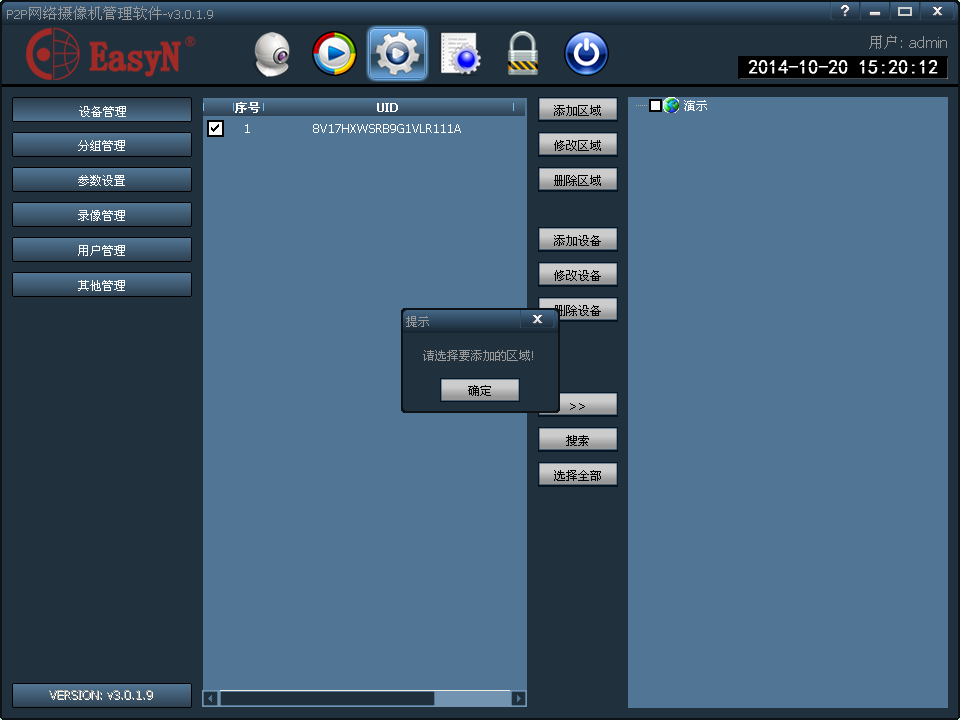
好了,跟上小编回到操作上来哈。我们勾选好设备,然后勾选好区域,点击倒数第三个“》”按钮,在搜索按钮的上面那个。然后你会发现区域下面多了一个设备了。
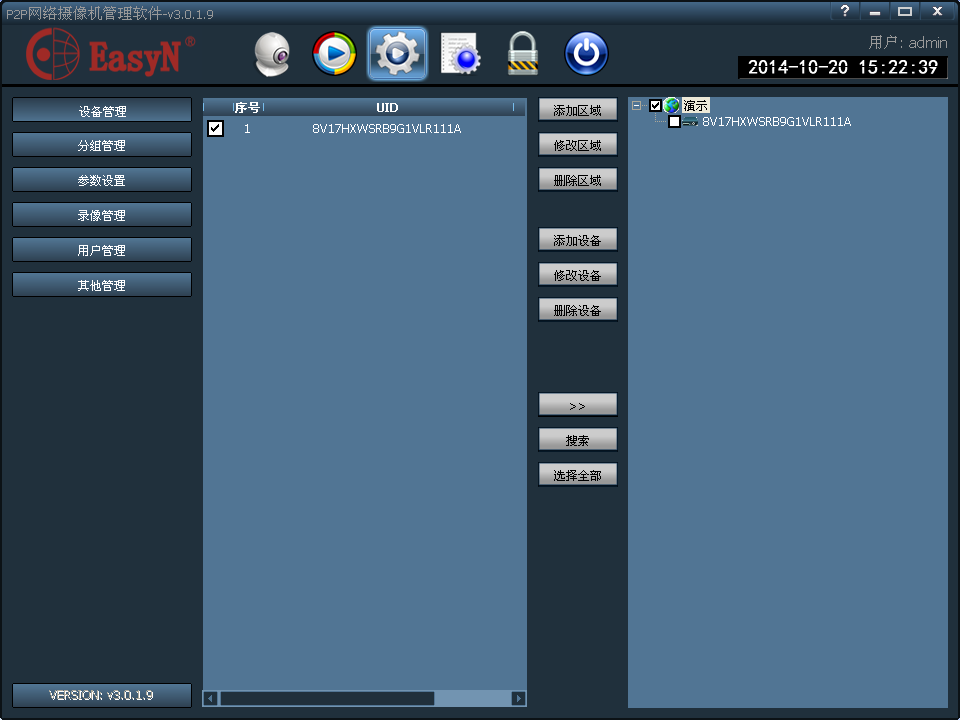
4)我们选中右边区域下的设备,然后点击中间的修改设备,把设备名称改一下,这样前面显示的时候就好看点,要不就会是一大串的UID编码了。前面已经说了命名规则,这个小编就定义为“样机”了。这里还可以修改密码和所属区域。为什么这里小编不用修改密码呢?因为出厂默认的密码是admin,软件里面默认的也是admin,所以不需要修改,如果您自己修改了摄像机的密码,那么此处就要记得修改对应的密码才行噢。要不就连接不上的哟!
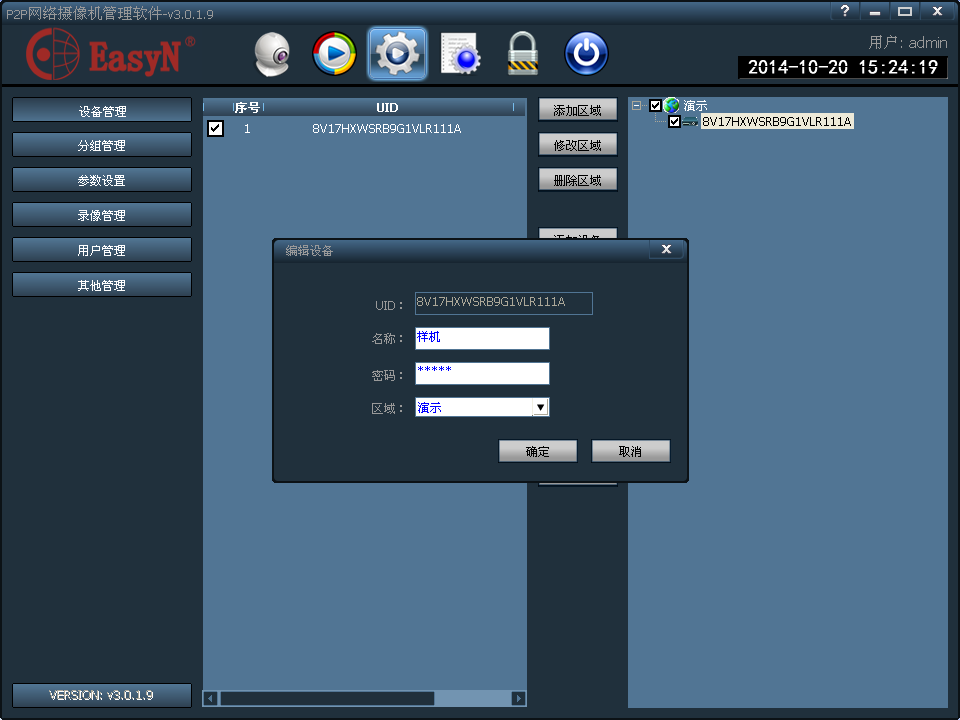
确定后会在UID后面显示一个名称了。我们如果没有修改名称的话,会是什么样子的呢?大家可以自己试试噢。
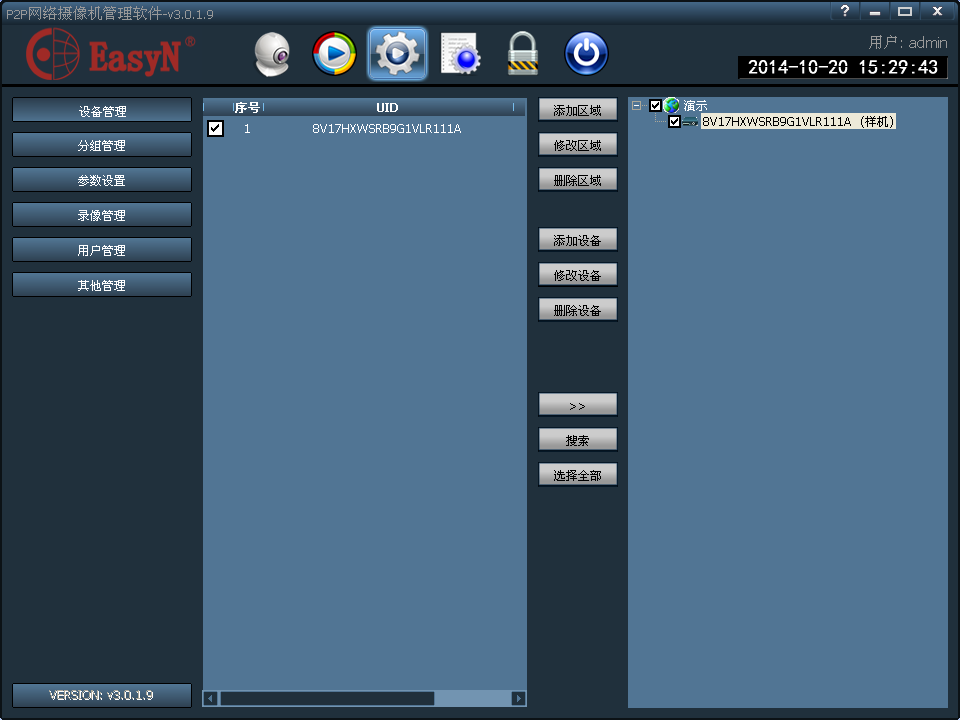
6. 到了这里,我们就完成了区域和设备的添加,多个设备多个区域也是如此操作。我们回到软件开启的界面,点击最上面一排按钮的第一个预览按钮:
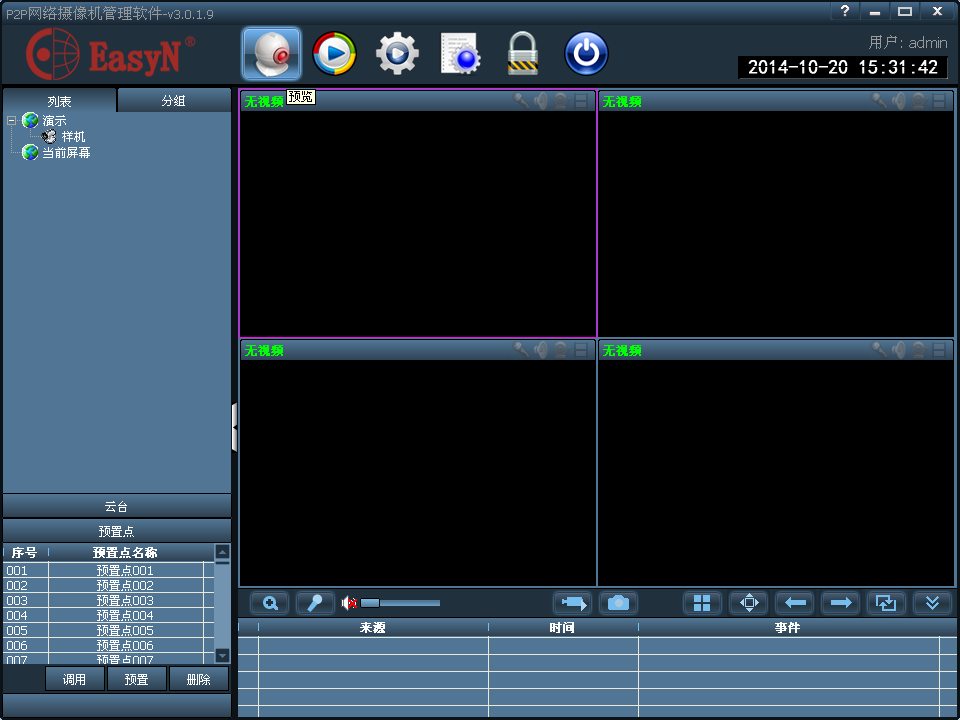
你可以看到左上角有一个列表,下面就有我们刚刚添加的区域“演示”和设备“样机”,刚刚的问题不改设备名称在这里就是显示一串UID了,容易泄露账号信息噢。好了,我们怎么可以看到画面呢?双击区域下面的设备,这里则双击样机,神奇的事情发生了!你会惊讶的看到,在右边框框里面有画面显示了噢!然后在当前屏幕下面就会出现刚刚双击的设备名称了,再往下是云台控制。最下面有一个状态栏,可以点击最右边的按钮隐藏。
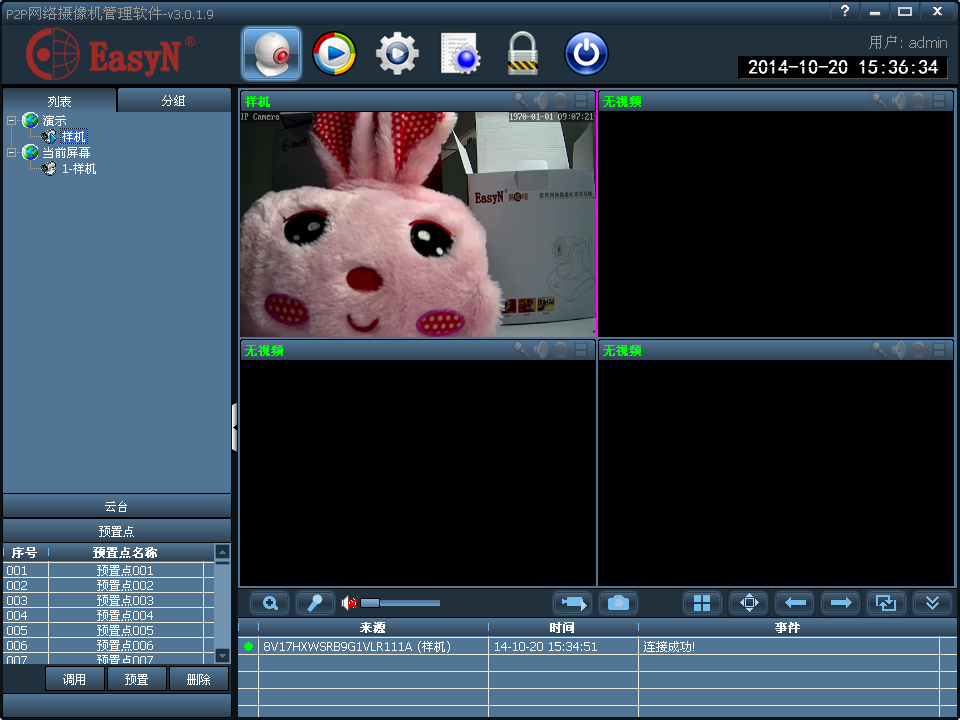
默认的是四画面,也就是可以多个设备一起显示观看的。切换单画面和多画面按钮在状态栏上面的中间位置靠右,拍照按钮的右边四个格子的就是了。点击你会发现有单画面、4画面、6画面、8画面、9画面、16画面选择项。也就是最多可以同时接入16个设备同时观看噢!
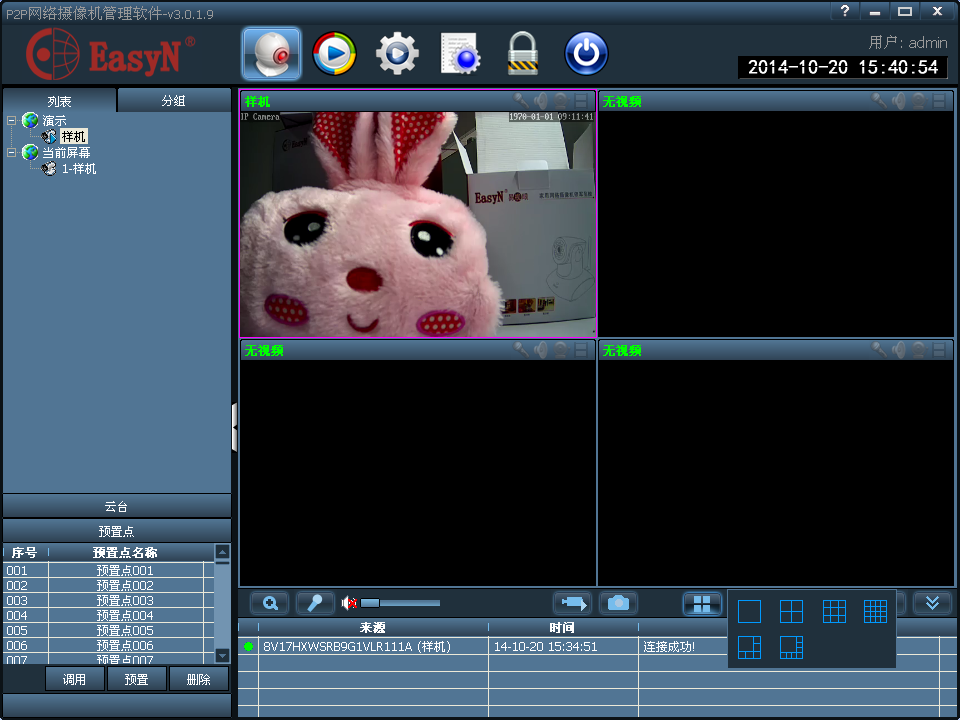
单画面效果:

全屏显示效果:

亲们有没有发现一个细节呢?右上角有一个时间显示,为什么是1970-01-01呢?小编告诉你,这个是出厂统一设定的初始时间。接入互联网五分钟内会对接服务器自动校准!
具体原因如下:
首先运行查找器检查是否能查找到摄像机
1)如不能找到设备,请确定电源、网线与摄像机是否连接完好。
2)如能找到设备,请在查找器设备列表中选中设备,点击查找器的自动设置按钮,再尝试下通过查找器打开内网地址的打开按钮。
如何进行摄像机的无线模式设置?
摄像机无线设置有三种途径:手机客户端,电脑客户端和网页后台
1) 手机客户端成功添加摄像机之后,在功能菜单里选择修改摄像机,进入高级设置里选择WiFi设置,选择您的无线SSID号,并输入无线密码,点击确定,提示成功后,先拔掉网线,再重启摄像机即可完成无线设置。注意:这里的无线密码无需另外设置,只需输入您目前使用的无线密码即可。
2) 运行电脑客户端,成功添加设备之后,点击设置按钮,选择参数设置,在右侧下方找到WiFi设置区域,点击进入之后,搜索SSID号并选中,输入密码,点击确定。提示成功后,先拔掉网线,再重启摄像机即可。
3) 通过搜索配置工具Ipcamsearch.exe 查找摄像机内网访问地址,登录网页设置后台,在网络设置里选择无线设置,在启用无线后面选择开启,然后搜索SSID号,输入无线密码,然后点击“检查”按钮,提示测试成功后,点击“应用”保存设置,然后先拔掉网线,重启摄像机即可完成无线设置。
注意:无线设置的时候,请尽量不要使用特殊字符作为SSID号,设置的无线必须有密码才可以,请悉知。
怎样修改摄像机的系统时间?
成功连接摄像机之后,运行搜索配置工具Ipcamsearch.exe 查找摄像机的IP地址,获取摄像机的内网访问地址后,登录摄像机后台,在系统设置里选择时间设置,然后点击下方的“同步到PC时间”并应用保存,即可完成时间修改。

增加云台调速、巡航次数设置、自动巡航。
增加邮箱设置、FTP设置、时间设置。
增加修改IP、画面参数设置。
增加光学变焦功能机子的连续变焦功能
增加电脑报警录像、报警声音、报警弹屏和弹文字等等。
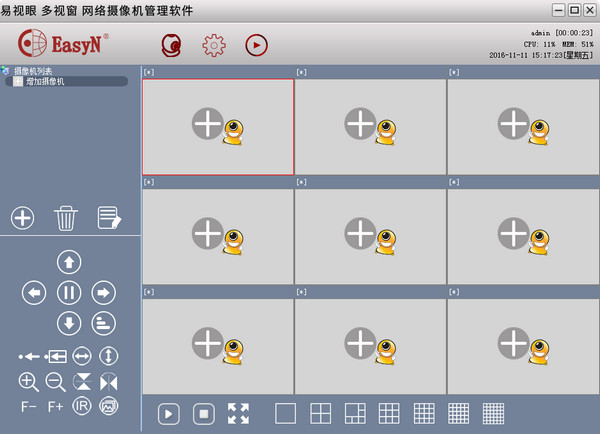
【基本介绍】
易视眼多视窗软件官方版是EasyN官方推出的一款远程视频监控软件,与EasyN配套使用。易视眼多视窗软件官方版操作简单,安装设置后即可正常使用,支持视频预览、摄像机云台控制等多种功能,灵活性高。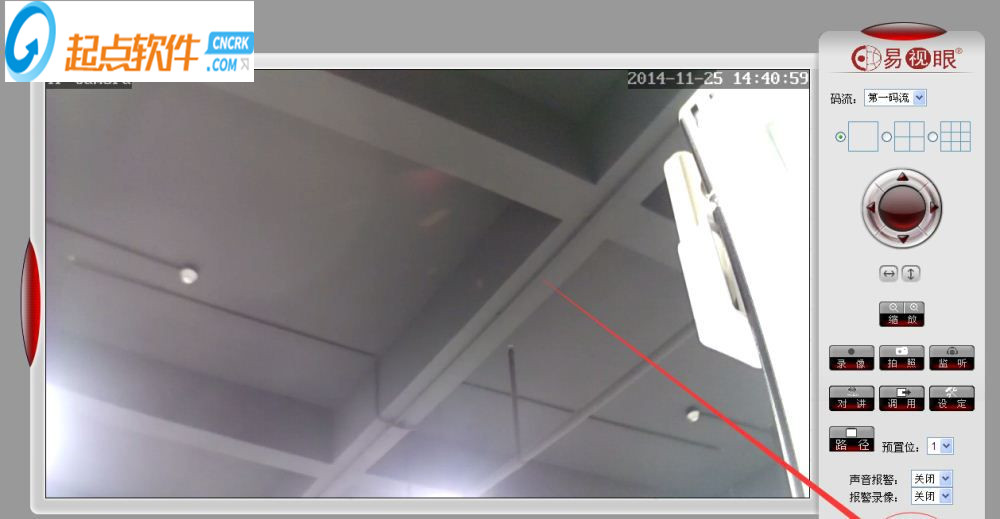
【官方介绍】
EasyN是拥有十多年的网络摄像机生产经验的厂家,专业生产家用网络摄像机,家用监控安防设备,IP网络摄像机,室内户外网络摄像机,百 万高清网络摄像机,网络婴儿监护器,婴儿看护仪,无线婴儿看护仪,秀拍宝贝,super babe,全球均分布代理,并为国内外许多知名品牌代工 。易视眼领先品牌,面向全球提供领先的智能看家产品,优质的服务为客户持续创造更大价值!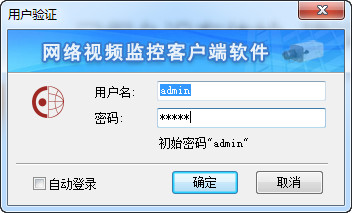
【特点介绍】
系统功能栏:系统的主要功能按钮;设备信息栏:显示添加的设备基本信息;
云台控制:对支持云台控制摄像机进行云台控制;
预览界面:摄像机视频进行实时预览;
基本信息:显示日期、CPU使用率、内存使用率等基本信息;
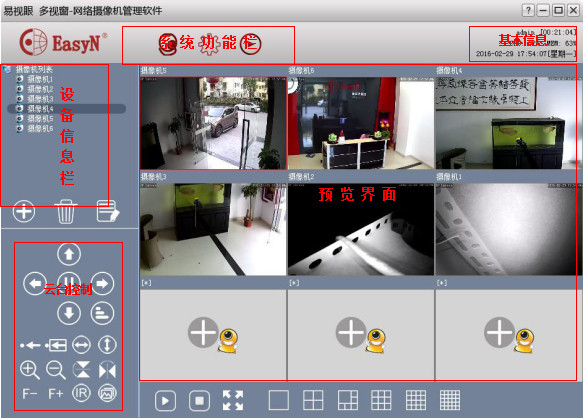
【功能介绍】
*多画面观看;*本地搜索摄像机或者扫描二维码来添加摄像机;
*自定义摄像机名称;
*APP支持摄像机抓拍和本地回放;
*APP支持报警提醒及录像推送,可以及时看到报警的视频录像回放;
*APP支持修改摄像机密码;
*视频质量调节分五个档次(最高/高/中/低/最低);
*画面支持镜像和翻转;
*可以通过APP设置网络摄像机的WIFI连接;
*摄像机移动侦测的报警开关和灵敏度的设置(关闭/低/中/高/最高);
*摄像机报警APP提示方式(安静模式/铃声/震动/铃声及震动);
*摄像机报警录像模式(关闭/全天候录像/报警录像);
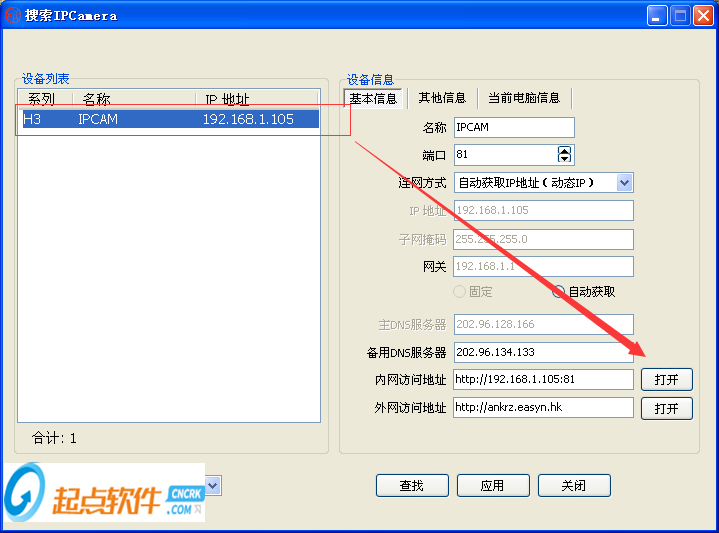
【easyn使用说明】
偏好设置:软件随系统一起启动:系统启动时,软件自动启动;
显示图像填充背景:当无摄像机画面时,背景以指定图片填充;
保留图像监看状态:重新启动软件,画面自动还原到关闭软件时的预览状态;
限制只运行一个实例:在电脑中此软件只能运行一个;
退出时需要验证身份:退出软件时需要输入密码;
最小化到系统托盘:任务栏的右下角显示软件图标,双击可打开;
用户自动登录:启动软件后自动登录进入软件,不弹出登录界面;
语言选择:
界面语言选择,默认为“简体中文”,还可以选择“英语”和“繁体中文”;
索引管理:
重建录像文件索引:点击这个按钮,对录像文件重新进行索引;
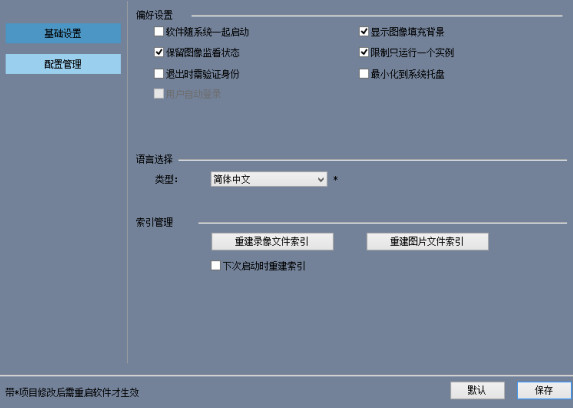
【easyn安装步骤】
1、下载文件找到"Setup.exe"双击运行,进入软件安装向导界面;2、进入软件安装向导界面,选择语言;
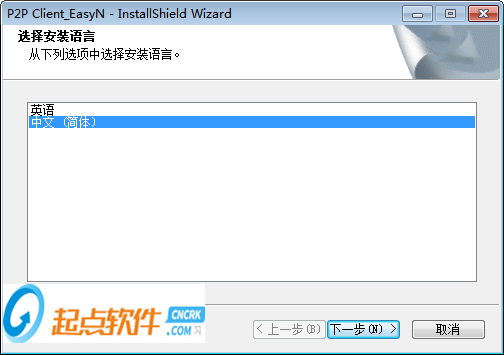
3、进入软件安装向导界面,点击下一步;
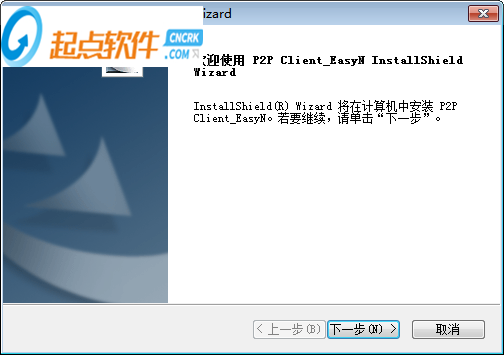
4、文件按标准位置,建议安装在D盘,点击下一步;
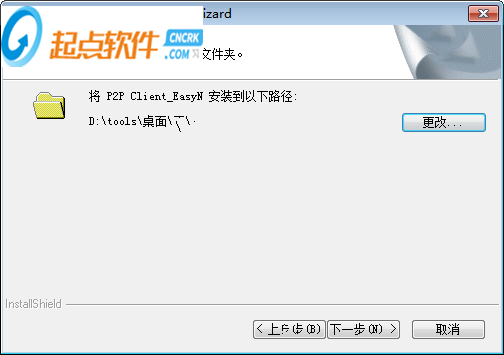
5、准备安装,点击安装;
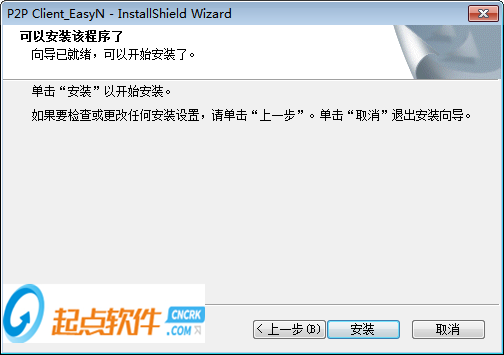
6、安装进行中,请耐心的等待片刻后,安装即可完成;
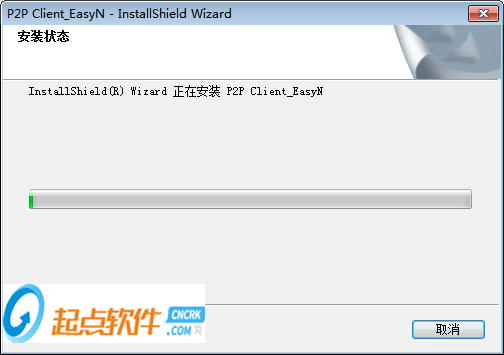
【easyn使用方法】
1. 安装后桌面出现一个软件图标。
2. 双击打开软件,出现载入数据界面,上有版本信息。等待载入完成后,显示软件界面:
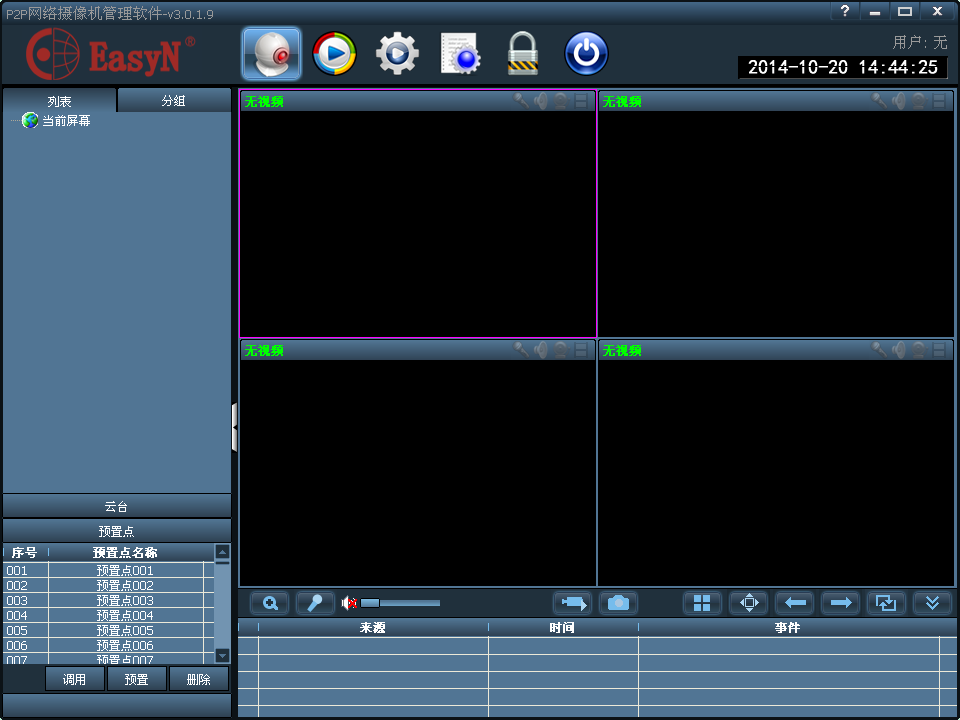
3. 点击最上面一排的第三个按钮[设置],出现登陆弾框,默认用户名admin,密码空。
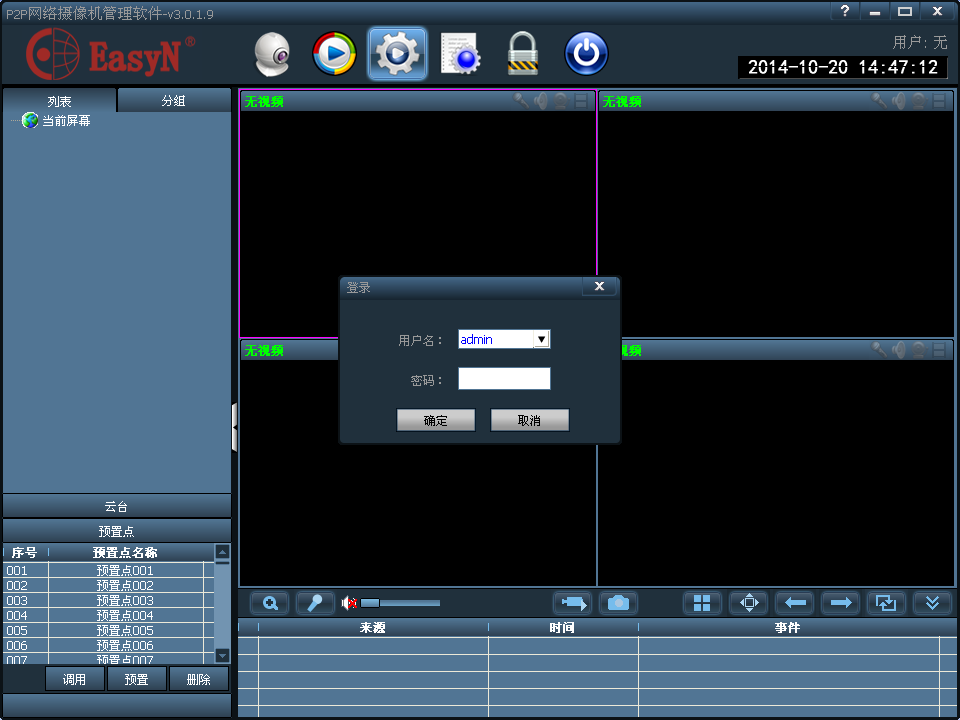
4. 点击确认或者直接回车登陆,弹出设置新的密码提示,为了保障用户隐私建议所有用户自行修改密码,注意此密码为PC端软件登陆密码,和网络摄像机密码不是同一个,当重新安装软件后或者换用其他电脑安装后都是初始密码。如何修改PC端软件登陆密码传送点击此处》
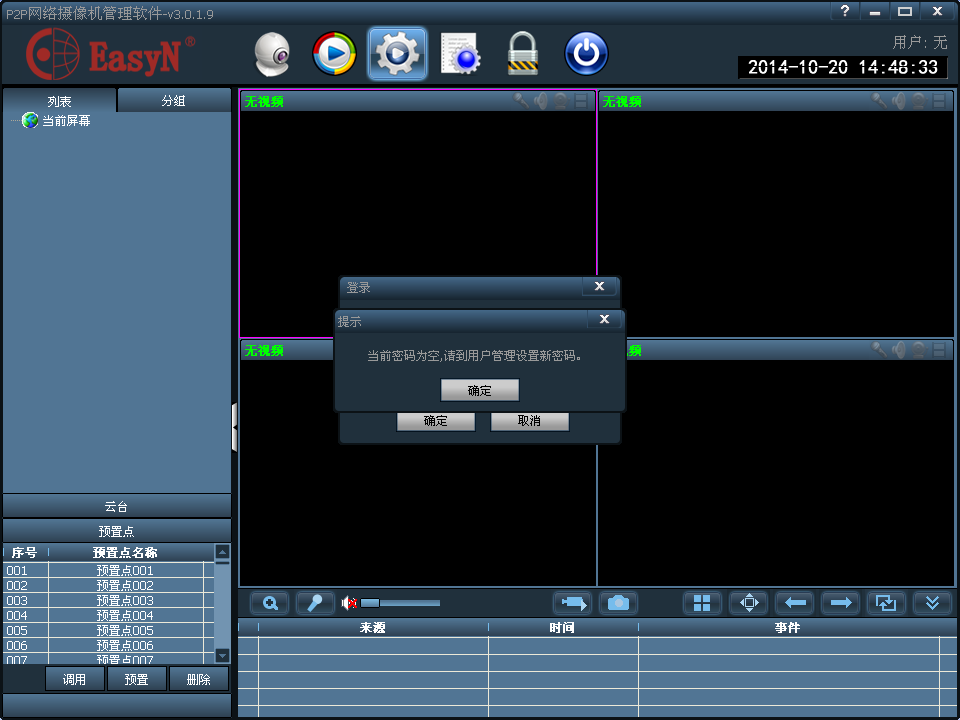
5. 点击确定后,进入到了设置界面。我们先添加一个区域。区域名、设备名都可以随意命名,当然为了方便自己管理和区分,可以根据实际情况来命名。可按安装地区命名,比如写北京、上海、广州、武汉、深圳等等;也可按安装位置命名,比如大厅、门口、厨房、卧室、阳台、院子等等;也可按位置加数字,比如教室1,教室2,教室3等等;仓库、店铺、办公室、家庭等等都可以如此。命名由大家自己定义,很DIY吧!你的个性,你定义!好了,回到正题,我们把做说明样本,暂且将区域命名为“演示”,将设备命名为“样机”:
1)点击添加区域,弾框要求填写区域名称,填好后确定:
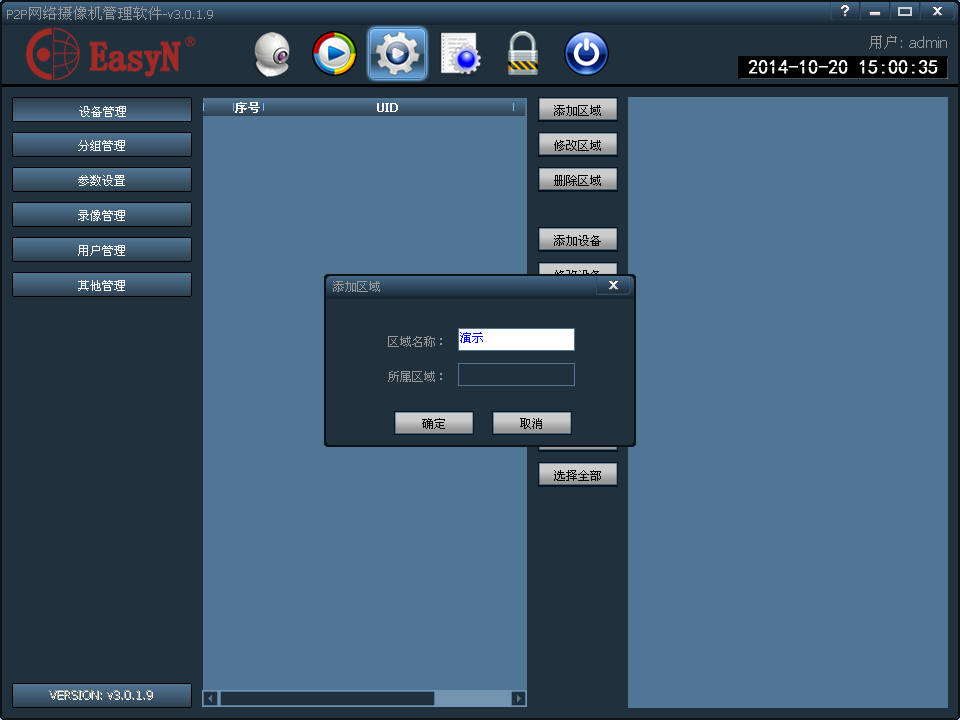
点击确定后,你会发现在右边多了一个区域名字为演示:
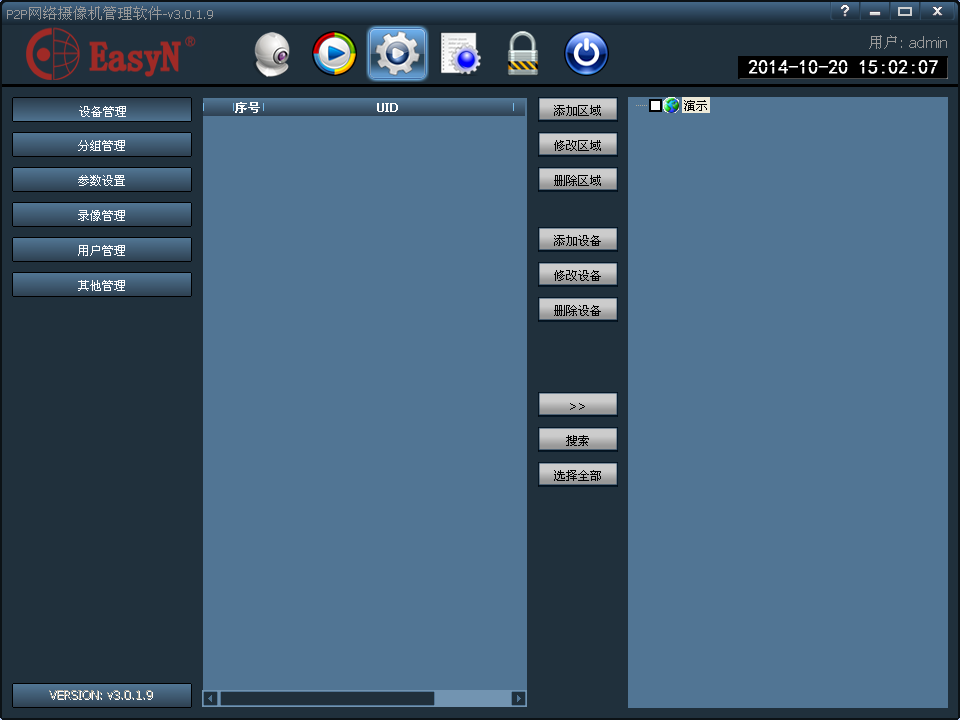
2)此时我们一般是电脑、网络摄像机、路由器接在同一个局域网,所以我们可以快速的通过搜索来找到设备。你会在中间栏最下面倒数第二个找到搜索按钮,点击搜索,在序号、UID栏就会出现设备对应信息。如何在外地互联网添加使用呢?点击传送》
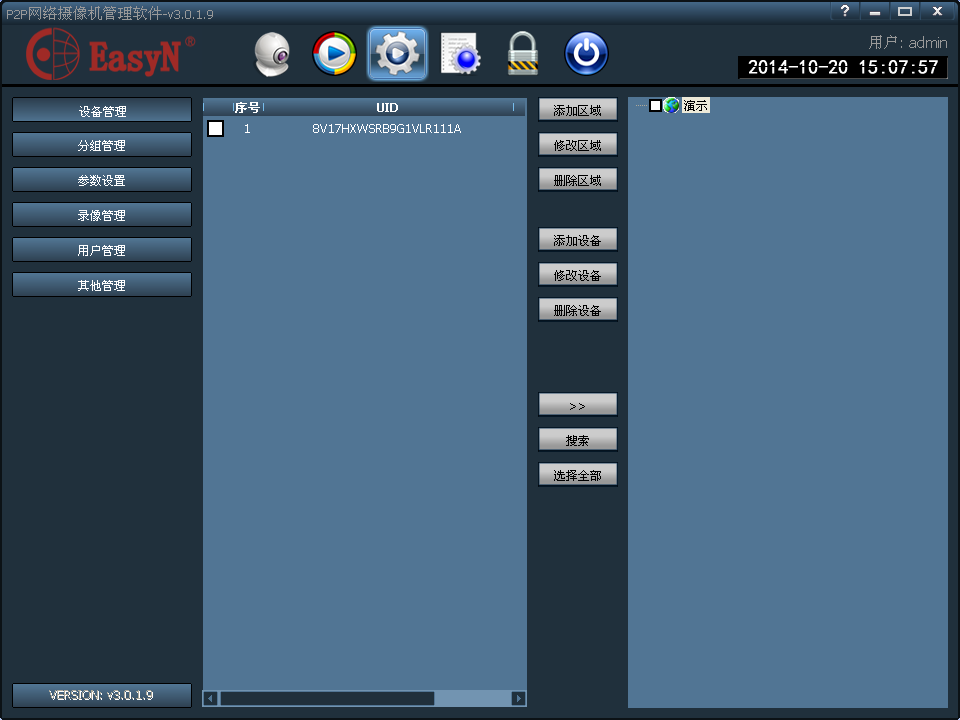
3)勾选序号前面的框框,出现一个√,表示选中了。然后勾选中区域。你是不是想问不勾选会怎么样?序号前面不勾选也就是不勾选设备,操作“》”倒数第三个按钮的导入键是没有反应的,而勾选了设备,不勾选区域呢?会弹框提示你选择区域的噢。
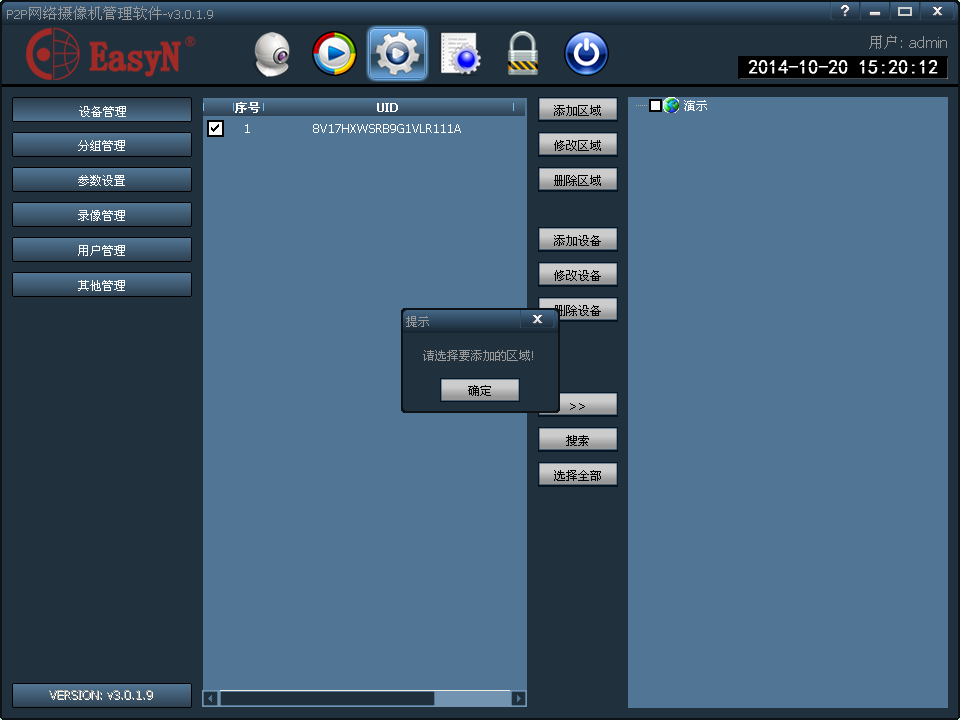
好了,跟上小编回到操作上来哈。我们勾选好设备,然后勾选好区域,点击倒数第三个“》”按钮,在搜索按钮的上面那个。然后你会发现区域下面多了一个设备了。
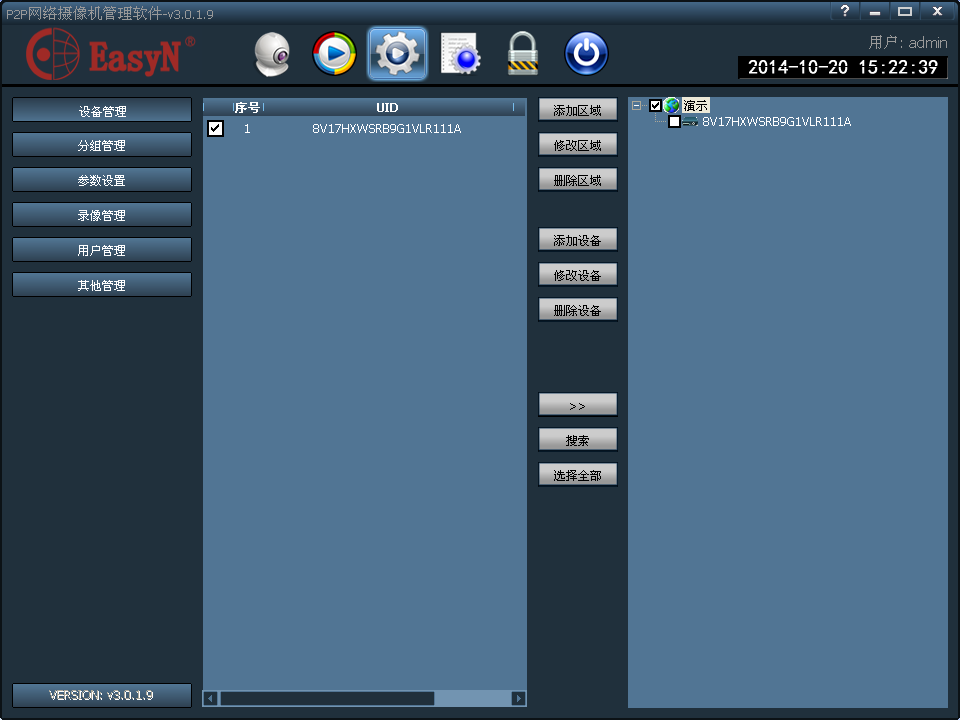
4)我们选中右边区域下的设备,然后点击中间的修改设备,把设备名称改一下,这样前面显示的时候就好看点,要不就会是一大串的UID编码了。前面已经说了命名规则,这个小编就定义为“样机”了。这里还可以修改密码和所属区域。为什么这里小编不用修改密码呢?因为出厂默认的密码是admin,软件里面默认的也是admin,所以不需要修改,如果您自己修改了摄像机的密码,那么此处就要记得修改对应的密码才行噢。要不就连接不上的哟!
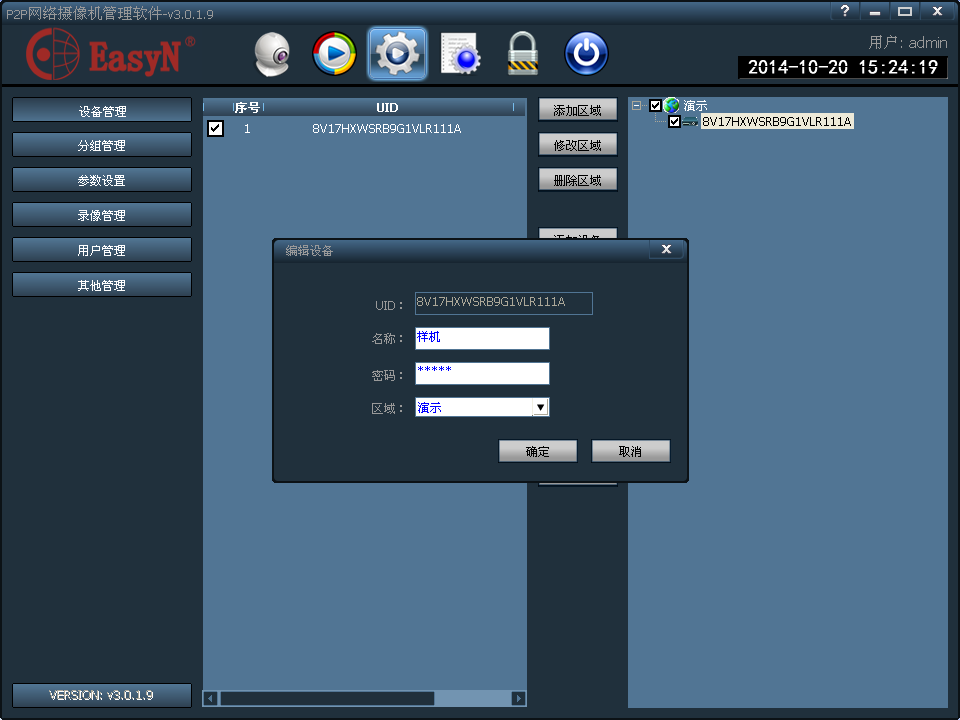
确定后会在UID后面显示一个名称了。我们如果没有修改名称的话,会是什么样子的呢?大家可以自己试试噢。
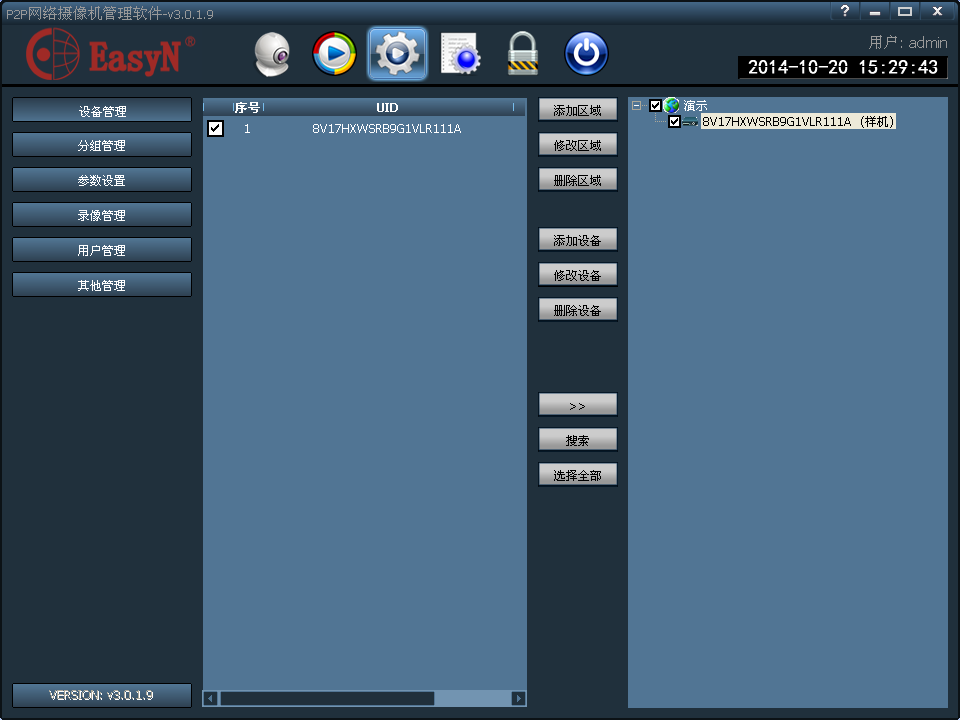
6. 到了这里,我们就完成了区域和设备的添加,多个设备多个区域也是如此操作。我们回到软件开启的界面,点击最上面一排按钮的第一个预览按钮:
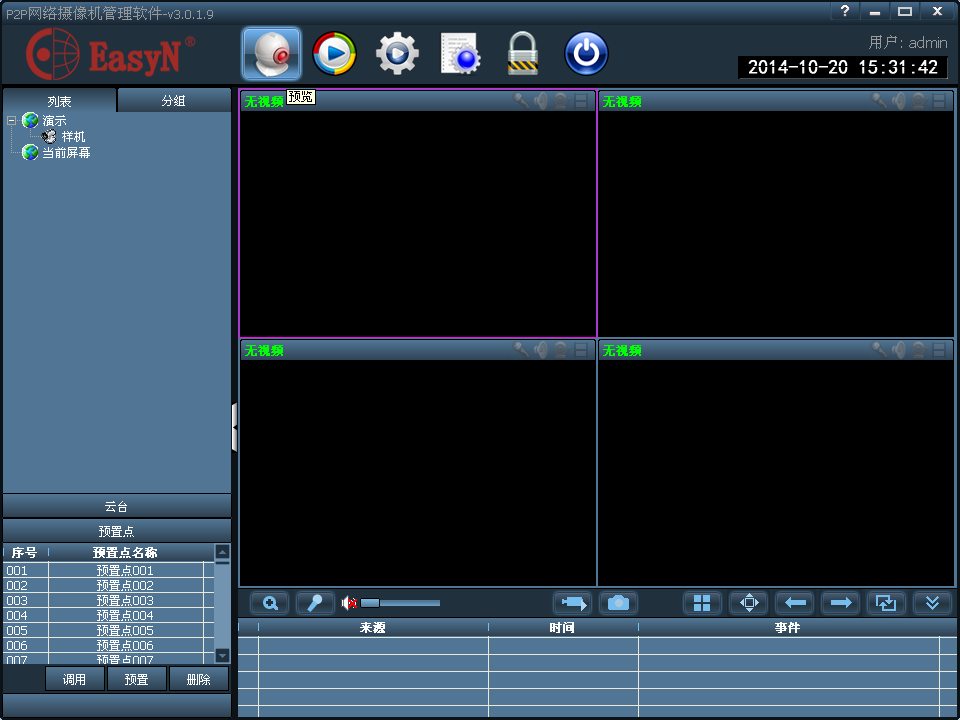
你可以看到左上角有一个列表,下面就有我们刚刚添加的区域“演示”和设备“样机”,刚刚的问题不改设备名称在这里就是显示一串UID了,容易泄露账号信息噢。好了,我们怎么可以看到画面呢?双击区域下面的设备,这里则双击样机,神奇的事情发生了!你会惊讶的看到,在右边框框里面有画面显示了噢!然后在当前屏幕下面就会出现刚刚双击的设备名称了,再往下是云台控制。最下面有一个状态栏,可以点击最右边的按钮隐藏。
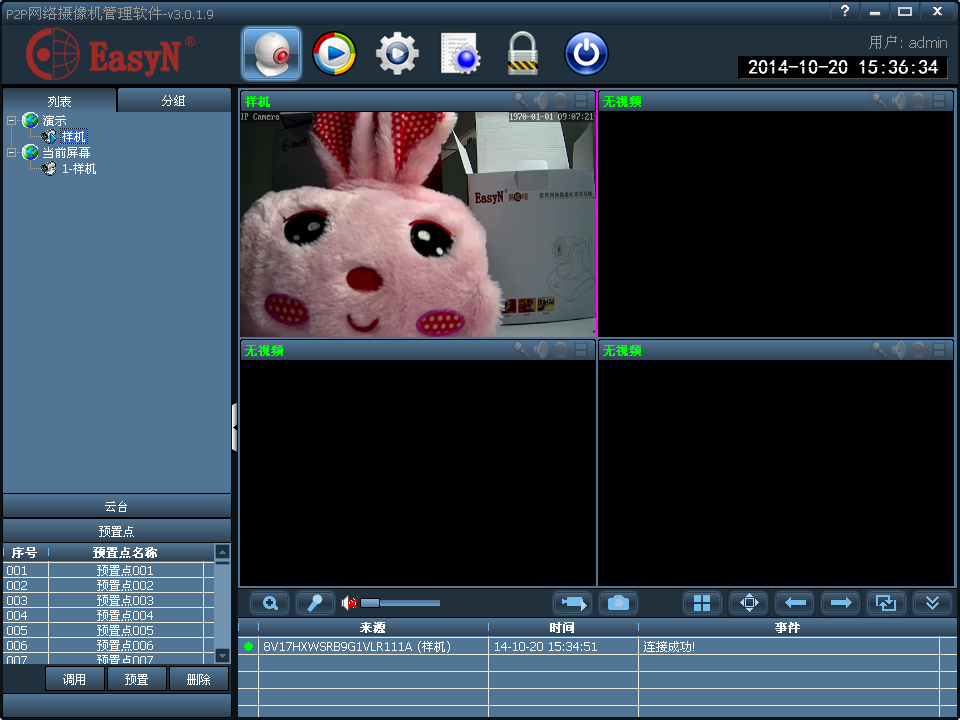
默认的是四画面,也就是可以多个设备一起显示观看的。切换单画面和多画面按钮在状态栏上面的中间位置靠右,拍照按钮的右边四个格子的就是了。点击你会发现有单画面、4画面、6画面、8画面、9画面、16画面选择项。也就是最多可以同时接入16个设备同时观看噢!
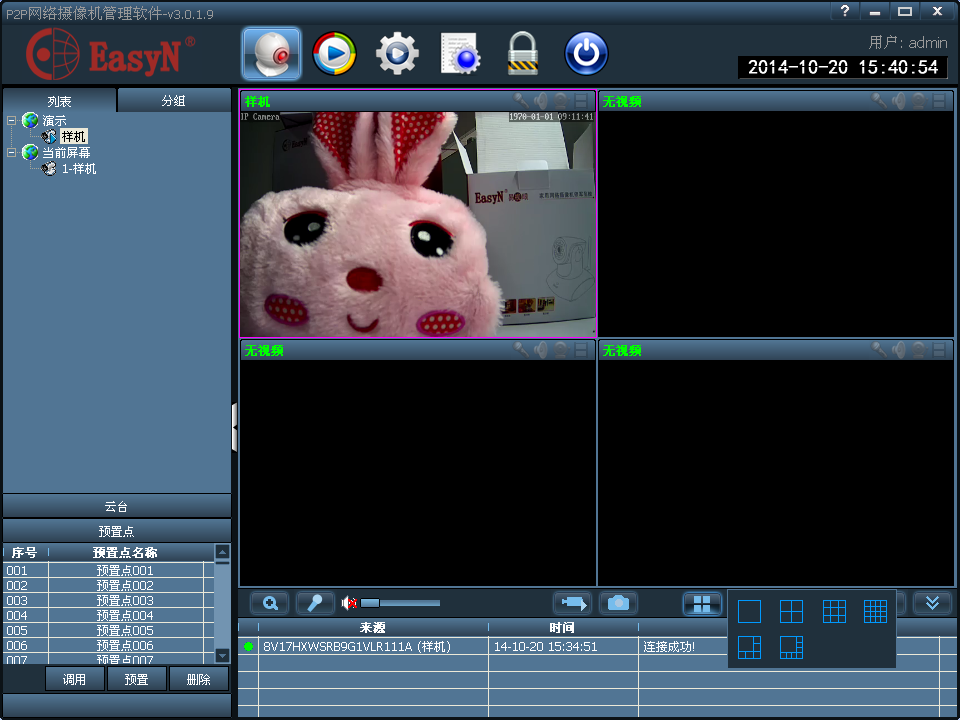
单画面效果:

全屏显示效果:

亲们有没有发现一个细节呢?右上角有一个时间显示,为什么是1970-01-01呢?小编告诉你,这个是出厂统一设定的初始时间。接入互联网五分钟内会对接服务器自动校准!
【easyn常见问题】
局域网访问不了摄像机?具体原因如下:
首先运行查找器检查是否能查找到摄像机
1)如不能找到设备,请确定电源、网线与摄像机是否连接完好。
2)如能找到设备,请在查找器设备列表中选中设备,点击查找器的自动设置按钮,再尝试下通过查找器打开内网地址的打开按钮。
如何进行摄像机的无线模式设置?
摄像机无线设置有三种途径:手机客户端,电脑客户端和网页后台
1) 手机客户端成功添加摄像机之后,在功能菜单里选择修改摄像机,进入高级设置里选择WiFi设置,选择您的无线SSID号,并输入无线密码,点击确定,提示成功后,先拔掉网线,再重启摄像机即可完成无线设置。注意:这里的无线密码无需另外设置,只需输入您目前使用的无线密码即可。
2) 运行电脑客户端,成功添加设备之后,点击设置按钮,选择参数设置,在右侧下方找到WiFi设置区域,点击进入之后,搜索SSID号并选中,输入密码,点击确定。提示成功后,先拔掉网线,再重启摄像机即可。
3) 通过搜索配置工具Ipcamsearch.exe 查找摄像机内网访问地址,登录网页设置后台,在网络设置里选择无线设置,在启用无线后面选择开启,然后搜索SSID号,输入无线密码,然后点击“检查”按钮,提示测试成功后,点击“应用”保存设置,然后先拔掉网线,重启摄像机即可完成无线设置。
注意:无线设置的时候,请尽量不要使用特殊字符作为SSID号,设置的无线必须有密码才可以,请悉知。
怎样修改摄像机的系统时间?
成功连接摄像机之后,运行搜索配置工具Ipcamsearch.exe 查找摄像机的IP地址,获取摄像机的内网访问地址后,登录摄像机后台,在系统设置里选择时间设置,然后点击下方的“同步到PC时间”并应用保存,即可完成时间修改。

【更新日志】
增加内存卡录像设置、录像回放、录像下载。增加云台调速、巡航次数设置、自动巡航。
增加邮箱设置、FTP设置、时间设置。
增加修改IP、画面参数设置。
增加光学变焦功能机子的连续变焦功能
增加电脑报警录像、报警声音、报警弹屏和弹文字等等。
下载地址
- PC版
- 电信高速下载
- 联通高速下载
- 广东电信下载
- 山东电信下载
默认解压密码:www.daque.cn
如需解压,请在本站下载飞压软件进行解压!